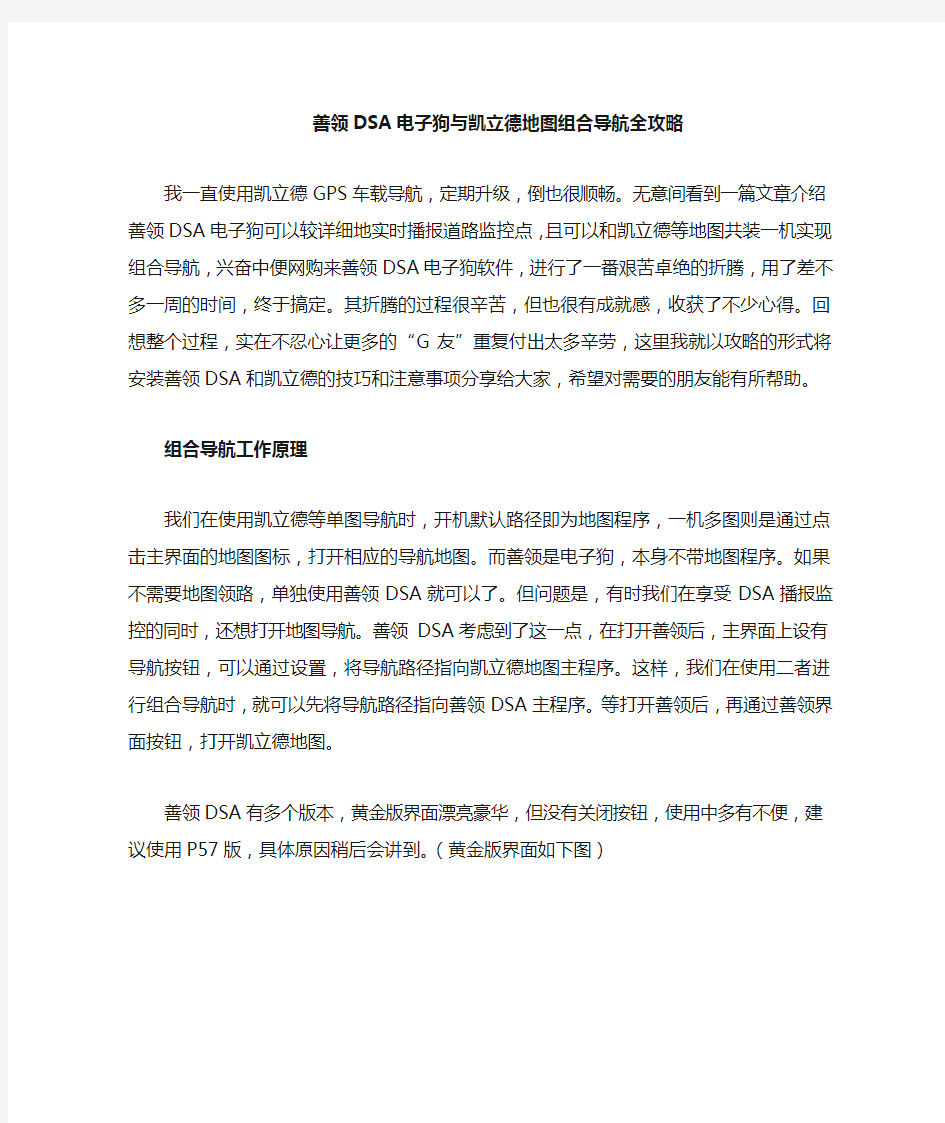

善领DSA电子狗与凯立德地图组合导航全攻略
我一直使用凯立德GPS车载导航,定期升级,倒也很顺畅。无意间看到一篇文章介绍善领DSA电子狗可以较详细地实时播报道路监控点,且可以和凯立德等地图共装一机实现组合导航,兴奋中便网购来善领DSA电子狗软件,进行了一番艰苦卓绝的折腾,用了差不多一周的时间,终于搞定。其折腾的过程很辛苦,但也很有成就感,收获了不少心得。回想整个过程,实在不忍心让更多的“G友”重复付出太多辛劳,这里我就以攻略的形式将安装善领DSA和凯立德的技巧和注意事项分享给大家,希望对需要的朋友能有所帮助。
组合导航工作原理
我们在使用凯立德等单图导航时,开机默认路径即为地图程序,一机多图则是通过点击主界面的地图图标,打开相应的导航地图。而善领是电子狗,本身不带地图程序。如果不需要地图领路,单独使用善领DSA就可以了。但问题是,有时我们在享受DSA播报监控的同时,还想打开地图导航。善领DSA考虑到了这一点,在打开善领后,主界面上设有导航按钮,可以通过设置,将导航路径指向凯立德地图主程序。这样,我们在使用二者进行组合导航时,就可以先将导航路径指向善领DSA主程序。等打开善领后,再通过善领界面按钮,打开凯立德地图。
善领DSA有多个版本,黄金版界面漂亮豪华,但没有关闭按钮,使用中多有不便,建议使用P57版,具体原因稍后会讲到。(黄金版界面如下图)
弄清楚几个概念
端口、虚拟端口、波特率
一般导航仪有10-12个物理(硬件)端口,有的是从0-9,有的是从0-11。使用软件扫描后会发现,有些端口提示“打开失败”,有些端口提示“无”,而这些端口中一般只有3-4个提示“发现GPS”,这几个端口往往就是可用的端口。而这些端口中导航仪也有规划,有些是用来地图搜星,有些是用来上网等。导航地图搜星使用的端口也是可以通过软件工具侦测到(一般只有一个)。
除了这些端口以外,还有一个空闲端口,也是需要通过软件侦测。
波特了率我们可以简单理解为导航仪的采样频率。这里有一个原则,软件波特率一定要设置为大于或等于硬件波特率,最好是等于硬件波特率。如果软件波特率小于硬件波特率,则导航不能正常使用。如果软件波特率大于硬件波特率,则会无谓增加导航工作负担,但可以使用。导航仪的波特率包括屏幕分辨率一般通过端口检测工具都可以一并测出。
为了便于掌握,现在我们只需通过软件侦测清楚那个是搜星端口和那个是空闲端口。
这些工具软件都很小,只有几十K,而且都免费,因为没法发附件,大家可以在网上找一下,搜索关键词“GPS端口检测工具”、“空闲端口检测工具”。
将这些工具软件拷到一个单独的卡上(放到导航卡上也可以,单放只是为了安全考虑),
装入导航仪,按设置按钮,将导航路径分别指向这些软件主程序即可测出结果。物理搜星端口一般为COM1或COM2,空闲端口有些导航为COM0。
导航软件安装与设置
软件安装非常简单,将导航卡装入读卡器,将善领DSA文件夹和凯立德文件夹并列放到导航卡的根目录下即可完成软件安装。关键是下一步软件设置。
先用电脑打开善领DSA文件夹,用设置工具对DSA进行设置。
首先要通过刚才我们说的步骤,检测出自己导航的端口和波特率是多少,路特仕29导航用软件测试的实际端口是COM2,波特率是4800。
在这里说明一下,如果将地图和DSA一起装到一体机上,那么刚才测得的导航实际端口就要给DSA用,通过DSA虚拟出来的端口(虚拟端口最好和空闲端口一致),再给导航软件使用,这样DSA和凯立德地图都能正常收到卫星了。
一般分辨率为800*480的一体机都是高清屏(主流)。凯立德修改端口和波特率的教程网上有很多。就是改一下NaviConfig.dll 这个文件,这个文件在导航软件里面的NaviResFile 文件夹里。自己可以百度,看看GPS地图网,打开后找新手教程里面的凯立德端口速率修改器教程,需要用到的工具也有,可以自行下载。
经过软件检测,我的导航仪硬件参数如下:分辨率800*480;端口COM2;波特率4800;空闲端口COM0;下面就以这些参数为例进行实际操作。
具体步骤详细讲解
下面我们按照实际操作步骤逐一讲解。
1、基础安装设置。
首先下载DSA软件P57版,解压后把DSA文件夹拷到自己一体机的装GPS的卡里,放在根目录就行,找到DSA文件夹下的PortConfig.txt修改comport=2,baundrate=4800,virtualport=0注意virtualport是虚拟端口,是给凯立德导航用的不要设成COM2,不然不好用的,然后再把凯立德NaviResFile文件夹里的NaviConfig.dll修改端口,就是修改NaviConfig.dll 为COM0,波特率4800。
上述步骤完成后,将导航卡装入导航仪,设置导航路径指向善领DSA文件夹下的DSA.exe,软件运行后如图(P57版):
2、下面教大家如何设置车牌。
方法一:运行DSA后进入“系统设置”界面,再点击“其它设置”,将弹出提示框,此界面可以看到包括GPS端口及虚拟端口都可以在此处设置,根据您的导航仪端口参数,直接设置即可,再也不需要通过电脑才能改这些参数了!选择到“车牌设置”位置,点击省份将弹出全国31个省、自治区的简称选择,如图:
选中其中一个简称后,退出引界面,再点击“添加代码”按键,弹出字母及数字的选择框,如图:逐一选择您的车牌字母和数字
设置完成后,点击“保存并退出”按键,将会提示您重启机器方可启用刚刚所设置的参数,这样车牌显示就设置OK了!
3、设置车速
将“一般设置”也介绍一下,此界面可以设置最高限速,当您车速超过此速度时,DSA将会语音提示“您已超速”。速度补偿设置,当DSA显示的速度与车内的速度不一致时,通过此调整!
4、设置车标
DSA文件发布时已经自带了40种品牌的车标,当您运行起DSA后,在右边圆框中会显示出车标,您只要点击此区域,车标将会自动跳转到下一张,如此循环直到出现您爱车的车标或您喜欢的车标,不再点击,此车标将保存一直显示!当有预警时,预警图标会显示在车标上面,预警结束,预警图标消失,车标再显示出来!者您打开DSA内的MyCar文件内,保留您爱车的车标,将其它的全部删除即可!
5、照片(图片)幻灯播放设置
DSA运行后在无操作(60秒)无预警的情况下,会采用幻灯片的形式播放DSA文件夹内的图片,当有预警时幻灯片自动退出,返回到DSA界面并显示预警图标;幻灯片播放时如您需要操作屏幕,只需要点击一下屏幕,幻灯片自动退出!
DSA在发布时,在DSA的MyFavor文件内自带了一些图片,这些图片只是演示作用,您可以将这些图片删除,将自己喜欢的图片或家人的照片放在此文件夹内即可实现此功能了!如您不需要幻灯片播放,可以将MyFavor文件内的图片全部删除即可还可通过“其它设置”中进行设置,打开其它设置,将“空闲时启动电子相框模式”选上,此功能即可,当然
安装程序时,默认为不启动此功能的!设置完成后都需要重启一下DSA!
如在一些车机上运行DSA时无语音播报或播报正常,可在“语音输出方式”处设置为“特殊兼容模式”!“定位后自动加载地图”选择此项功能,当收以GPS信号后,自动运行第一个地图!
6、MP3播放功能设置
DSA2011版中沿用2010版的MP3功能播放,将MP3控制界面移到主界面中,可更直观到播放歌曲名称及播放时间!将歌曲文件复制到存储卡内,运行DSA后,点击曲库按键,找到放有音乐文件的文件夹,选中任一首音乐,点击确定即可播放音乐!还可以选择随机播放和循环播放功能。
7、导航设置
改变了进入导航的方式,当用户只设置一个地图时,在DSA界面点击“导航”,即可直接运行该地图软件;如用户需要两个或以上的地图时,在系统设置里可以添加导航,并设置路径,此时您点击导航,将会弹出多图界面显示出您所设置的地图的图标,轻松选择您想要使用的地图。
在DSA界面点击“导航”再点击“导航管理”,或在系统设置界面点击“导航设置”都可进入到导航路径设置界面,点击“添加导航”,弹出存储卡名,进入存储卡选择相应的地图,本说明以凯立德为例。选择好后导航路径后,还可设置地图的图标,选中路径,“添加图标”的按键亮起。
点击“添加图标”,自动弹出图标选项,选择凯立德地图的图标,这样就可将凯立德地图路径与图标关联起来!
重复以上操作设置其它地图的路径,及图标!由于界面显示的问题,最多设置8个导航。设置完成后在DSA界面点击“导航”,即可出现多图界面,如下图,根据您的需要点击相应的图标,即可进入该地图!
DSA2011版中轨迹记录功能操作及使用方法如您想记录下您某天的驾车行程,并可回放您的行车记录,在DSA2011版中可实现!运行DSA后进入设置“系统设置”界面,将记录轨迹选上,当GPS信号正常后你行车轨迹将会保存在DSA的USER文件夹内,此功能默认为不记录,选中记录后,此次记录完成关闭DSA后,下次再开启DSA,此功能恢复在默认状态!
轨迹记录后,如果想回放,可以通过地图观看到此次记录的全过程。进入“系统设置”,点击“轨迹回放”,弹出选择提示框,如下图:
点击悬浮框上的“轨迹回放”,会弹出选择轨迹文件
选择其中一个文件点击“OK”,轨迹回放开始,此时您可以隐藏DSA,也可以进入地图,地图将回放此轨迹文件的全部过程!轨迹文件需要经常清理,打开DSA下面的USER文件夹,将里面的内容删除即可!
设置速度悬浮窗
当通过DSA运行地图后,DSA界面在后台运行了,此时无法看到实时速度显示了,如果
您想在地图界面也能看到实时速度的话,可以进入“其它设置”中进行设置!点击“系统设置”再进入“其他设置”,弹出如下图提示框,仍然选择“其他设置”!
看到“速度悬浮窗”,可以设置成“不显示”、“永久显示”、“DSA在后台时显示”;永久显示-----表示只要运行DSA,不管在任何界面都会显示速度悬浮窗
DSA在后台时显示-----表示DSA在后台运行时才显示速度悬浮窗,如下图;
到此攻略已经差不多了,反正就是进DSAP57成功搜星后在点界面里的导航,进入凯立德地图导航后也能成功搜星那么恭喜你已经成功的植入善领DSA软件了,其他品牌的一体机按照自己机器的实际端口和波特率设置。
最后说说为什么建议选择P57版。
我们在网上搜索一下就会发现,有不少网友反映善领DSA在使用中,打开凯立德地图导航后,再回到DSA界面,会发现DSA假死(正常报监控,但画面不动)。这是个软件的
BUG,目前只能等软件升级后解决这一问题了。但是我们发现一个弥补的办法,就是等凯立德地图打开会后,再回到DSA界面,点击右上角X号,将其关闭重启,二者就可以和平共处了。而黄金版假死后没有关闭按钮,无法关闭重启,所以建议使用P57版(如下图)
还有一点小发现,可能跟我的导航型号有关,就是按照上述方法,将DSA和当凯立德地图都打开后,如果你还想要听音频,这时,有三种模式可选,1、Radio(收音机);2、SD 卡;3、AUX辅助输入。经测试,只有选择听收音机时,凯立德地图导航界面可以同时出现,选择另外两种媒体方式时,均无法使用地图界面。
好了,更多的功能自己摸索吧,我实在是没精力了,如果有好的发现,记得共享哦!大家好才是真的好!
河南郑州乐活阳光
2014年4月18日
凯立德导航主程序包各个文件作用详解 不同的凯立德导航CE程序和安卓程序内文件夹和文件会稍有差异,以下解析仅供参考: NaviOne-------------------------------凯立德主程序包文件夹 ┣━AddrBook--------------------------地址资料文件夹,这个文件删除后,每次重启程序会自动生成。 ┣━NaviParamsFile--------------------凯立德高清程序相关地址簿、历史纪录参数文件夹,这个文件删除后,每次重启程序会自动生成, 不同凯立德程序启动后NaviParamsFile文件中自动生成的文件会有所不同。 如出现不能搜星、搜星定位缓慢、路况为灰色不能启用等导航疑难杂症,删除这个文件夹,重启程序后,问题往往可得到解决 ┃┃ ┃┣━AddrParams.cld----------------地址薄文件 ┃┣━CustomCamera.cld--------------自定义电子眼数据文件 ┃┣━HisPositionParams.cld---------历史轨迹记录文件,有数量限制,如果超过就会覆盖原来的第一条
┃┣━HisTrackParams.cld------------历史轨迹记录文件,有数量限制,如果超过就会覆盖原来的第一条 ┃┣━LocParams.cld-----------------相关参数文件 ┃┣━NaviParams.cld----------------相关设置信息和程序激活信息┃┣━OffenUsedParams.cld-----------常用地点数据 ┃┣━QueryHistory.cld--------------历史数据记录 ┃┣━RestrictParams.cld------------程序限定文件 ┃┣━KCloudParams.cld--------------K云数据,非K云路况程序运行后不会产生这个文件 ┃┣━RPParams.cld------------------当前轨迹文件 ┃┣━RPRouteSchemeParams.cld-------行程收藏文件,有些程序运行后不会产生这个文件 ┃┣━updateip.cld------------------程序升级数据文件 ┃┣━UpgradeExtraInfoParams.cld----程序升级数据文件,有些程 序运行后不会产生这个文件 ┃┣━CurPos.cld--------------------自定义兴趣点 ┃┣━MutiRoutes.cld----------------行程管理参数文件,有些新版凯立德程序运行后不会产生这个文件 ┃┣━OldDest.cld-------------------历史文件 ┃┗━config------------------------飞歌等导航程序启动后会生成此 文件夹,大部分导航程序不会生成 ┣━NaviParamsDP----------------------凯立德普清程序相关地址簿、
凯立德导航升级的相关步骤与说明 撰稿:沙文 一、准备工作 (一升级工具 由于新版导航软件与原来的导航软件, 在有关代码上不相一致, 这种不一致直接导致原车载导航设备与新版导航软件不匹配并无法使用导航。为此, 必须要对新版导航软件的相关代码进行设置, 使得新版导航软件的相关代码与原来的导航软件代码一致起来,这样车载导航设备就能“认识”这个新版就是“自家人” 。 这就需要一个工具软件,即“凯立德导航端口配置修改工具” (可在百度上直接探索下载。 打开这个工具软件后的窗口样式如图 1所示。其中软件窗口左上角的个图标“ ”点击这个图标可以把新版导航软件打开的。具体操作将在后面细说。
图 1 凯立德导航软件升级端口修改工具 (二大于 4G 的 SD 卡 此卡作为导航升级用的工具卡, 用来存储升级后的导航软件, 并插入导航设备用的。 (三读卡器 读卡器是将 SD 卡与电脑连接的小设备。读卡器可以通过 USB 接口直接插上电脑,而 SD 卡可以直接插入读卡器。 二、新版导航 新版导航通常在网上下载,解压后发现其中有若干个文件,如图 2
所示。 图2导航软件包下的了模块及相应名称 所谓的导航升级, 本质上就是对图中的文件夹中的一个“链接” 文件的端口等进行必要的修改。点击“Navione”后出现图3。再点击“NaviResFile”文件夹,最后出现了一个软件“链接”文件:NaviConfig.dll 。点住这个文件直接拖进图 1所示的窗口内“ ”上释放,导航软件一些参数就出来了,如图 4所示。
图3“Navione”下的文件名称及类型 图4 导航软件打开后需要修改的部分(红色框定的内容 三、修改步骤 (一查看原来导航软件的相关参数 通过“凯立德导航软件升级端口修改工具” , 将导航软件打开, 如图 4所示。记下红色框定的参数值,即“ 0x3ECE ” , 假如原导航此参数“值”为“ 9600” 。这个值要与新版导航的相对应的值要一致。 (二修改新版导航软件的相关参数 与(一同样的方法,打开新版的导航软件,假如“ 0x3ECE ”对应的参数“值”为“ 4800” (如图 5所示 ,那么你要将这个参数修改为“ 9600
感谢您阅读凯立德手机导航产品下载安装教程,请根据以下步骤进行操作。下载安装过程完成后,您将体验到更为专业的凯立德导航服务。 安装前请认真阅读以下文字: 1、为了减少导航产品所占容量,本导航产品分主程序和地图数据两部分。下载完主程序后,用户可根据实际需求下载某个区域地图数据,再根据此教程安装; 2、地图数据可以通过网络从凯立德家园下载,也可以通过手机直接下载; 3、使用凯立德手机导航需要开通网络功能; 4、通过手机下载地图数据会产生数据流量费,建议使用手机wifi下载; 5、在登录账号时和进行导航K币包月时会产生10k以下的少许流量,在导航过程中无需进行地图下载,不涉及流量费用; 6、发送位置短信时会产生正常短信费用。 下载安装主程序: 选择与您手机操作系统及分辨率相对应的主程序安装文件下载。 下载后,您将得到【Careland NaviOneV2.1.rar】压缩文件,解压后得到【navione】文件夹和【carelandnavi.apk】文件,将它们复制到手机存储卡中。
拔掉数据线,在手机端找到【carelandnavi.apk】文件,点击后,需要进行设置后再安装。在弹出的“禁止安装”窗口,点击“设置”,在应用程序设置中点击“未知来源”,在接下来弹出的对话框中点击“确定”,此时的“未知来源”将提示已经勾选。
下载数据: 在凯立德家园下载数据: 选择全国或您要使用的区域地图数据下载。
解压缩您下载得到的数据包。(数据包会根据下载的地图数据不同而有所不同)
将解压得到的文件夹及文件复制到手机中此目录下:sdcard\navione 进入凯立德手机导航,您将体验到凯立德专业的导航服务。 直接进入凯立德手机导航下载地图数据: 第一步:注册“凯立德手机导航”账户 点击进入手机中的凯立德手机导航(家园版) 在登录页面点击“还没有账号?立即注册账户”注册用户名进入导航系统。(如果你已经是凯立德家园注册用户,可使用凯立德家园用户名和密码直接登录)
路特仕导航仪说明书 Prepared on 22 November 2020
专车专用DVD影音导航产品简介 品牌:路特仕 ?屏幕:英寸 ?型号:RTS-68139F媒体格式支持:DVD ?光盘格式支持:DVD-ROM ?导航功能:内置导航 ?输出功率:4x45W ?光盘放入方式:吸入式 ?信噪比:45dBA ?失真度:% ?频率响应:10-240Hz DVD,导航(正版高清凯立德,地图免费升级)MP3、MP4,蓝牙免提功能,支持倒车可视, 收音机,可插SD卡及U盘,数字高清显示800×480分辨率 超清晰画质发烧级音质超乎想象的使用体验 (凯越电子——打造汽车影音行业的苹果) (地址:广州市永福路35号永福中心一楼) 基本功能: DVD播放/收音机/SD卡/USB/蓝牙/倒车后视(选配)/GPS/AV输入/方控设置/ (CMMB/CDC/IPOD选配) 特色功能: 一、发烧级音质效果(源自美国ST公司芯片) 二、数字高清视频效果(YUV,逐行高清扫描) 三、动感界面,非凡用户体验 四、SDHC(兼容16G以上高容量SD卡) 五、USB:(支持160G以上大部分移动硬盘和USBMTP协议的媒体播放机)
六、多点触摸,随意滑动、触摸(加速滑动和快速停止) 七、内置海量壁纸,随意个性定制(108张分类壁纸) 八、兼容一机多图(支持国内和国外的地图) 九、导航和音乐同步(高端车才配备的功能) 十、MP4支持格式:MPEG1/2MPEG4AVIDIVXXVIDMP4 十一、蓝牙支持电话本同步浏览,音乐播放,咪头静音(对方听不到车内谈话)娱乐功能: 1.空当接龙 2.拼图 3.五子棋 4.连连看 5.弹珠游戏 实用工具: 1.万年历 2.计算器 3.行车记事本 4.电话归属地查询 5.车牌归属地查询 凯越电子独创行业逐行高清扫描的先河: 1.专业解码芯片,发烧级音质效果 2.全声道专业输出,尊享环绕视听感受 3.多种音效模式,聆听不同风格 自由定义,感受最真的 发烧级音质 1.专业解码芯片,发烧级音质效果 2.全声道专业输出,尊享环绕视听感受 3.多种音效模式,聆听不同风格自由定义,感受最真的 直觉化,流畅的使用体验,源于三大设计理念 1.自由定义,个性界面 2.快捷沟通,操作更轻松,更便捷 3.超乎想象的使用体验
凯立德导航地图文件解读 分享一下一机多图程序背景图(多张) 凯立德导航地图在国内市场占用率及普及率都相当高,作为一款操作简捷直观,画面靓丽的界面地图,自然会得到广大用户的信赖与支持。 同时,由于凯立德地图更新速度相对较快,很多人一直都为了升级地图而烦恼,导致天天到论上发贴。 本人特意提供凯立德导航地图相关文件的分项说明,希望各位能学有所用,不停提高自身升级能力。 AddrBook-----------------你本人地址资料文件夹 Res----------------------地图主}设置文件夹 Route--------------------路径文件夹 Track--------------------轨迹资料文件夹 Voice--------------------预录语音文件夹 CNVFONT.BIN--------------凯立德常驻程序 AddrParams.cld-----------地址簿,初始若缺失会自动生成 HisTrackParams.cld-------初始若缺失会自动生成 NaviParams.cld-----------初始若缺失会自动生成 RPParams.cld-------------初始若缺失会自动生成 NAVIBG.CLD---------------地图主要文件 NAVIMAP.CLD--------------地图主要文件 NAVIPOI.CLD--------------地图主要文件 NAVIRD.CLD---------------地图主要文件 Resource.dat-------------凯立德常驻程序 Resource.irf-------------凯立德常驻程序 VOICEWAVE.VPK------------凯立德常驻程序 Loader.ini---------------文件路径及横竖屏设置 NAVICONFIG.txt-----------收星端口及波特率设置 config.exe---------------全屏起动 GPSLoader.exe------------全屏起动含设置 NaviOne.exe--------------凯立德常驻程序 carelandnaviconfig.dll---凯立德常驻程序 CarelandNaviMain.dll-----凯立德常驻程序 CarelandNaviRender.dll---凯立德常驻程序 CarelandNaviSymbol.dll---凯立德常驻程序 CareLandRWRS.dll---------手写相关 NaviColor.dll------------凯立德常驻程序 NaviOne.dll--------------凯立德常驻程序 Phrase2.dll--------------凯立德常驻程序 【地图】-------------(自行升级,必须同时更换) NAVIBG.CLD----地图文件 NAVIMAP.CLD----地图文件
2017凯立德导航地图文件功能详解 2017凯立德导航地图文件功能详解 第一部分:程序NaviOne 文件功能作用 01)AddrBook---------------地址资料文件夹 02)NaviParamsFile--信息存储文件夹 自动生成的文件明细: AddrParams.cld---------个人地址薄存储 CurPos.cld-------------自定义兴趣点 CustomCamera.cld------自定义电子眼存储 HisTrackParams.cld-----历史轨迹存储(存储信息15条)MutiRoutes.cld---------行程管理参数文件 NaviParams.cld--相关设置和激活信息存储 OldDest.cld------------历史文件 QueryHistory.cld-------历史数据记录 RouteBak.cld----------- RouteTemp.cld----------导航启动调用文件 RPParams.cld---当前轨迹记录(道路计算、行程) 03)NaviResFile---地图程序主配置与设置文件夹 文件夹明细(版本不同文件有异) NaviConfig.dll---------配置参数设置文件【端口、速率等参数设置与修改】
StartUpRes.dll---------启动画面 AdaptMsgIDList.cld AdaptMsgNameList.cld AdaptParam.cld------- 【激活后自动生成的信息存储】AdaptWindowsNameList.cld 04)custom1.ndz------------高清版本基础资源文件 05)custom2.npz------------普清版本基础资源文件 06)empty-----------------【自适应程序开机匹配声音文件】07)symbol----------------【路况程序专用文件夹】 08)NaviAdaptor.dll-------【自适应程序端口、速率匹配动态链数据】 09)NaviOne.dll-------CE系统程序核心文件 10)NaviOne.exe---CE系统主程序启动运行文件 11)NaviOneSCH.dll-声音与端口、速率配置文件 12)navisub.cld-V6.0版本专题资源文件【根据需要保留或删除】备注:NAVISUB.CLD是旧版本专题资源文件)13)Phrase2.dll------------程序重要动态链dll数据支撑文件 14)pro.ndz---------- 重要资源文件【语音播报配置与设置】解压后得到11个明细文件: dic1.irf---------------程序基础资源文件 dic2.irf---------------程序基础资源文件 NAVICS.DLL-------------高清版按钮分辩率动态链
尊敬的用户: 您好!欢迎使用凯立德GPS移动导航系统! 让凯立德GPS移动导航系统为您轻松导航,无论您驾车出游还是远足郊外,凯立德GPS移动导航系统将为您全程语音导航,您可以放松心情尽情享受您的出游。 凯立德GPS移动导航系统还为您提供了详细的生活资讯,无论身在何地,都可以查询所在地的餐厅、超市、银行网点、小区等10多个大类100多个小类的生活信息。 我们为您提供精准丰富的地图数据并持续不断的更新。凯立德C系列GPS移动导航系统地图中包含了香港、澳门地图数据覆盖到全国(台湾除外)各地,包含了3万多个乡镇的详细信息,部分沿海及经济发达地区数据覆盖到村。 人性化的设计界面和多种便利的功能带给您舒适的操作和生活的乐趣: 轨迹记录、浏览、导航,还可以和好友共享使用。 自由设置收藏新的兴趣点,也可以和好友共享使用 智能周边查找兴趣点 导航过程中智能纠错 超速提示 高速公路完全信息 2008年奥运会赛事场馆的便利查找 凯立德移动导航系统与您共享精彩世界,导航快乐生活。
特别提示 1.在汽车驾驶过程中,驾驶员必须确保汽车的安全行驶。切勿因查看导航系统影响了安全驾驶,这可能会导致严重的交通事故。严禁在驾车过程中操作此系统,并请遵守实际交通规则。 2.GPS全球卫星定位系统是美国政府所提供和维护。在建筑物密集区和高架桥下行驶,以及天气变化等因素,都可能影响GPS信号的接收,从而导致不能定位、定位不准、导航操作失败和系统功能失常等现象的发生。 3.由于道路和设施点的易变性和GPS卫星定位系统所要求的地图准确性,请您使用正版软件并及时更新。 4.规划路径和语音提示是系统根据电子地图计算的结果,驾驶人需根据实际道路情况行驶。 5.操作时请您同时遵循相关硬件设备的操作规则和要求,否则会出现系统运行不正常或停止响应的情况,如果出现以上现象请关闭硬件设备(如智能手机、掌上电脑),并重新启动系统。 6.请使存储卡如SD卡保持在可读写状态,否则无法使用存入地址簿、保存轨迹等功能。 7.如需升级或咨询,请与经销商联系或拨打400-886-0118。 8.针对每一套硬件载体本公司仅提供一套产品和一个授权码,请您妥善保管和使用相关硬件。因硬件的丢失或故障原因而造成导航系统不可继续使用的,本公司概不负责。 9.本套手册中所述内容仅作为介绍功能操作所用,因软件不断升级变化,实际使用中请以实物为准。 10. 请使用正版软件产品,否则本公司不提供任何售后服务,且保留追究一切侵权责任的权利。 11.此导航软件由深圳市凯立德计算机系统技术有限公司提供,最终解释权归深圳市凯立德计算机系统技术有限公司。
Careland? 凯立德移动导航系统用户手册 (宇达电通Mio DigiWalker C510 便携式导航系统专用) 深圳市凯立德计算机系统技术有限公司 苏州宇达电通有限公司 二零零六年五月
版权声明 本手册提到的公司名称或商标归其各自持有者所有,各自公司保留各自商标持有权和所有自版权。 Mio DigiWalker是苏州宇达电通有限公司注册商标,受国际商标法的保护! Careland?是深圳市凯立德计算机系统技术有限公司注册商标,受中华人民共和国商标法的保护;《凯立德移动导航系统用户手册》以及配套系统软件的版权属本公司所有,受中华人民共和国著作权法及知识产权法保护。任何人及单位未经本公司授权许可,不得擅自侵占和使用Careland?商标,不得复制和仿造本手册及配套系统软件的全部或部分内容。 深圳市凯立德计算机系统技术有限公司 苏州宇达电通有限公司 二零零六年五月
特别提示 一、汽车行驶提示 在汽车驾驶过程中查看导航系统屏幕,可能会导致严重的交通事故。为了避免事故的发生,请在停车后操作此系统。本系统内地图可能与实际路况有所不同,因此只作为参考之用,请在遵守实际交通规则的前提下使用本系统。若因使用本系统而发生交通事故或其它任何事故,本公司将不负任何责任。 二、GPS信号接受提示 在建筑物密集区和高架桥下行驶,以及天气变化或卫星信号关闭等因素,都可能影响GPS信号的接收,从而导致不能定位或定位不准、导航操作失败以及系统功能失常等现象的发生。 GPS是美国政府所有的全球卫星定位系统,本系统及本公司或其代理商不能每时每刻保证其定位精度。 三、操作说明 操作时请您遵循相关移动设备的操作规则和要求,否则,会出现系统运行不正常或停止响应的情况,此情况下请关闭移动设备(如智能手机、掌上计算机),并重新启动该系统。
凯立德导航电子地图 2C2 版数据更新说明 1、数据更新概况 凯立德2C2 版本导航电子地图在292 版的基础上,进行了大范围的更新、维护,更新维护道路里程超过百万公里,新增道路约35 万公里;更新维护的POI 超过两百万,新增POI96 万,涉及全国29 个省、直辖市、自治区。提升了数据的准确性和保证了数据的现势性。 数据采集更新截止日期:2012 年8 月。 2、数据更新主要区域范围 2C2 版本重点更新城市如下。 北京:北京市 天津:天津市 上海:上海市 重庆:重庆市 河北:石家庄市、邢台市、保定市、衡水市、邯郸市、张家口市 山西:太原市、大同市、运城市、长治市、临汾市、晋中市、晋城市、阳泉市、忻州市 内蒙古:通辽市、赤峰市、巴彦淖尔市 辽宁:大连市、抚顺市、沈阳市、营口市、盘锦市、锦州市、丹东市、朝阳市、本溪市、葫芦岛市、辽阳市、铁岭市、阜新市、鞍山市吉林:长春市、吉林市、辽源市、白山市、白城市、四平市、松原市、延边朝鲜族自治州 黑龙江:哈尔滨市、大庆市、双鸭山市 江苏:南京市、南通市、无锡市、镇江市、徐州市、常州市、苏州市、淮安市、扬州市、泰州市、盐城市 浙江:杭州市、温州市、嘉兴市、湖州市、台州市、宁波市、绍兴市 安徽:合肥市、芜湖市、池州市、六安市、淮南市、滁州市、阜阳市、亳州
市、马鞍山市、淮北市、铜陵市、安庆市、黄山市、宿州市、宣城市、 蚌埠市 福建:福州市、厦门市、宁德市、龙岩市、三明市、南平市、漳州市 江西:南昌市、九江市、景德镇市、鹰潭市 山东:济南市、济宁市、泰安市、临沂市、菏泽市、潍坊市、德州市、聊城市、威海市 河南:郑州市、开封市、漯河市、南阳市、平顶山市、商丘市、信阳市、驻马店市、三门峡市 湖北:武汉市、黄石市、荆州市、鄂州市、咸宁市、黄冈市 湖南:长沙市、永州市、郴州市、常德市、娄底市、湘西土家族苗族自治州、株洲市 广东:广州市、韶关市、深圳市、珠海市、湛江市、清远市、东莞市、中山市、揭阳市、惠州市、河源市、汕尾市 广西:南宁市、百色市、来宾市、钦州市、北海市、崇左市、防城港市 海南:海口市、三沙市 四川:成都市、德阳市、巴中市、广元市、绵阳市、达州市、雅安市、凉山彝族自治州、阿坝藏族羌族自治州 贵州:贵阳市 云南:昆明市、西双版纳傣族自治州、文山壮族苗族自治州、玉溪市、红河哈尼族彝族自治州、德宏傣族景颇族自治州 陕西:西安市、咸阳市、汉中市、安康市、渭南市、榆林市、铜川市、延安市、商洛市、宝鸡市 甘肃:陇南市、平凉市、张掖市、武威市、庆阳市 宁夏:银川市、固原市 新疆:乌鲁木齐市、昌吉回族自治州 2、数据更新的部分典型案例 1)部分新增POI列表:
手把手教你怎样安装车载导航仪地图 来源:今日头条编辑:袁春苗2014-04-23 10:14 浏览量:10330 教你如何安装车载导航仪地图 地图安装步骤 一、下载工具: “凯立德官方检测工具”(检测DVD导航仪的物理端口、波特率)、或车载专用GPS端口测试工具、“GPS空闲端口检测工具”、“GPS硬件系统检测工具”。 二、准备一张TF卡。 4G卡,只能装一个地图; 8G卡,可能装两个地图; 16G卡,可能装四个地图; 32G卡,可能装多个个地图,或4个地图,外加音乐、视频等。 三、将上述三个软件都复制到新的TF卡根目录下,
进入导航机设置—“导航路径设置”,指向、启动这个软件里的.EXE文件,可分别测得:导航仪的物理端口、波特率数值; 导航仪的空闲端口号; 导航仪的硬件系统情况,如:操作系统类别、CPU类型及频率、内存、屏幕分辨率等。四、依据本机系统情况,选取下载合适你机器的地图,“GPS之家”、“我爱GPS”论坛里,有很多破解的地图软件可下载。 注:新卡重新安装,应该下载完整版或懒人包。而不是地图资源。 五、将下载的地图压缩包解压缩,再其文件包复制到TF卡根目录下。 修改端口号、波特率为:COM2(假若2为你的机器端口数字) ; 4800(假如你的机器波特率为4800) 以下都以COM2 ; 4800;的数值为例,来讲解。你则依据自己实际测得的数值为准。 A、凯立德:使用其内附的修改器 具体步骤如下: 第一步打开凯立德地图文件夹; 第二步打开“NaviResFile”文件夹 看到“NaviConfig.dll”文件 打开“凯立德端口修改器”,点修改器里的“读取”,读取成功后, 修改端口成:COM2,速率:4800。再点“修改”按钮,再按“退出”按钮。 在“NaviResFile”文件夹内会生成一个叫“NaviConfig-NEW.dll”文件。 删除原“NaviConfig.dll”文件; 将“NaviConfig-NEW.dll”文件改名为:“NaviConfig.dll” “凯立德端口修改器”保留不删除。
凯立德详细解析 凯立德文件比较大,1.5G--2.6G都有。一般是放在2G以上内存卡里面,或者设有内存卡的专业导航器的储蓄内存。 将凯立德的主程序文件夹(一般是NaviOne)复制到存储卡的根目录,然后将需要的地图文件复制到主程序文件夹里面。这样就可以直接启动凯立德的启动程序(一般是NaviOne.exe)来使用凯立德软件了。 需要说明的是,一般的地图文件都是集中在一个文件夹里面的,很多人直接把这整个地图包文件夹复制到主程序文件夹里面,这样凯立德是无法识别的,要把地图文件夹里面的文件复制过来才行。而POI_DATA和 PT_DATA 这两个文件夹直接复制进主程序文件夹就行了。 至于凯立德的使用方法,大家安装好以后多摸索就知道了。 关于主程序的选择,其实软件方面的东西跟屏幕尺寸没有关系,只是与屏幕分辨率有关,凯立德的地图文件,都是通用的,没有分辨率区别,甚至可以横跨不同的智能系统。 下面,是本文的主要内容,通过仔细阅读本文对凯立德有一个比较深入的认识,以后安装、使用凯立德也会更加得心应手。 文字多为网络转载,也附加了一些自己的认识和推断 一:凯立德地图文件:详细分析。 [POI_DATA] 兴趣点文件夹,分省兴趣点列表资源不去的省份可以删除,只要保留POI-1.CLD文件。 [PT_DATA] 公交资源文件夹,各省重点城市的公交资源不去的省份可以删除,只要保留ptdata.cld文件。 NAVI3D.CLD 地图3维地标资源文件不能使用3维地标的就不用了,一般手机都不支持,建议删除。正宗HD2支持。 NAVI3DML.CDT 地图3维地标数据文件不能使用3维地标的就不用了,一般手机都不支持,建议删除。正宗HD2支持。 NAVI3DML.CDX 地图3维地标配置文件不能使用3维地标的就不用了,一般手机都不支持,建议删除。正宗HD2支持。 NAVIBG.CLD 地图背景资源文件不能删除,没有的话地图上会只有路了NAVICMR.CLD 地图电子眼资源文件可以删除,没有的话比较清静 NAVICODE.CLD 地图兴趣点列表资源文件不能删除,没有的话“功能”下的“兴趣点”没法选 NAVIDIST.CLD 地图区域列表资源文件不能删除,没有的话地区选择功能用不起来
第一章什么是GPS 第二章GPS的作用 第三章GPS的实现方案 第四章如何选择GPS 第五章GPS软件地图 第六章GPS使用注意事项 第一章什么是GPS GPS(Global Positioning System)中文翻译就是“全球定位系统”,顾名思义,是用来定位的。具体来说是通过在2万公里高空的美国的24颗卫星所发射免费的信号,通过接收设备,来确定您的具体位置的系统。 第二章GPS的作用 1、车载导航 通过专门的GPS导航设备,或者通过给您的手机、PDA、笔记本电脑添加GPS 模块(比如蓝牙GPS),配合专业的智能导航软件,实现行车过程中的路程搜索、目的地查询、路线规划与推荐、行车语音提示(比如前方200米右转进辅道,前方桥下掉头,前方1公里有服务区等),让路盲的您不用在问路了。 在您所在的城市里,想要去一个地方,这个地方你不知道,只要输入这个地方的名称,就会规划出行驶路线,而且可以先模拟导航。可以设定时间最短、路程最短、不堵车优先。 在长途驾车旅游中,再也不用提前问怎么走高速,哪个路口出去,只要标出目的地,设定高速路优先等,都会帮您规划出您想要去的地方的最佳行车路线。比如要从北京去新疆自驾车旅游,输入乌鲁木齐就可以。 当您偏离已经选定的路线,会提示您偏离航向,同时会自动给您重新规划路线。具体可以看的模拟导航效果:https://www.doczj.com/doc/958275430.html,/product/product.html 另外一款导航软件效果:https://www.doczj.com/doc/958275430.html,/ProductIntro/function.asp 车载导航安装的效果:https://www.doczj.com/doc/958275430.html,/thread-2549-1-1.html GPS使用心得:https://www.doczj.com/doc/958275430.html,/forum-69-1.html 猴哥觉得,车载导航设备是送给“路盲”女友的最好的礼物。 2、手持导航 主要是在外出旅游、爬山、郊游等时候,用来规划路线、指示方位、记录旅游轨
凯立德导航软件常见问题及解决方法 一.导航仪已有其他的导航软件,可改为凯立德软件吗? 只要是有定位(收卫星)功能的手机,车载、便携导航仪都可以安装导航软件,也就是说可以安装各类导航软件,当然是可以改为凯立德的软件了。只不过各类导航软件的安装方法不太相同。区别在于设置端口、波特率的方法不太相同。 另外导航仪分ARM架构和MIPS架构,不同架构的导航仪应用的软件结构不同,不能相互通用,就跟苹果机与安卓机的软件一样,相互之间软件是不能通用的。即ARM架构的导航仪就下载ARM架构的导航软件,MIPS架构导航仪就下载MIPS架构的导航软件,一般没有特殊说明的情况下,凯立德导航软件都是ARM 架构的。 车载导航媒体一体机:有的是不能自己在导航仪的程序中设置启动文件路径的,估计导航文件路径已经固化,这种情况下就无需设置导航文件路径,只是将新下载制作的sd卡的导航软件的文件夹名称改为与原sd卡中导航软件的文件夹名称相同就可以了。并检查原sd卡中是否有其他的引导文件,一并复制到新制作的sd卡中。 下载的导航软件的分辨必需与导航仪的分辨率一致,也就是说导航仪的分辨率是800*400,那么导航软件也必须是800*400的,否则屏幕显示不正常。 二.安装凯立德软件启动时需输入密码。 如果下载的凯立德软件包已经包含了启动密码(软件有说明),可以直接启动软件,然后输入启动密码,完成凯立德软件的初次启动过程。如果没有软件启动密码,重新下载一个已经解密的软件包吧。 三.如何获得导航设备(车载导航媒体一体机、便携机)的分辨率、端口、波特率。 1.可以在已有的导航软件中获取端口、波特率的数据, (1)道道通导航软件的端口、波特率信息在(UPF_VDD.conf配置设置)文件 中。
凯立德目录说明及其文件使用说明,以车机版压缩包作为例子,高手路过请绕道。感谢e88.fy NaviOne ┣AddrBook-----------------你本人地址资料文件夹 ┣NaviParamsFile-------------参数文件夹,参数文件若缺失会自动生成 ┃┣━AddrParams.cld---------可实时调用的地址薄文件 ┃┣━CurPos.cld-------------自定义兴趣点 ┃┣━CustomCamera.cld-------自定义电子眼参数文件 ┃┣━HisTrackParams.cld-----历史轨迹记录文件,可保存15条,如果超过就会覆盖原来的第一条 ┃┣━MutiRoutes.cld---------行程管理参数文件 ┃┣━NaviParams.cld---------记录了你在主程序中的大量设置和软件激活信息 ┃┣━OldDest.cld------------历史文件 ┃┣━QueryHistory.cld-------历史数据记录 ┃┣━RouteBak.cld----------- ┃┣━RouteT emp.cld----------第一次导航后,下次启动KLD时,还会调用这个文件。 ┃┗━RPParams.cld-----------当前轨迹文件 ┃ ┣NaviResFile--------------地图主设置文件夹 ┃┣━NaviConfig.dll---------它是和主程序对应的配置DLL,如端口、速率等配置。 ┃┗━StartUpRes.dll---------启动画面 ┃ ┣CARELANDGL_DLL.dll--------- 3D驱动文件 ┣Navi3DCfg.dll-------------- 3D主文件、3D菜单 ┣NaviOne.dll--------------凯立德主程序 ┣NaviOne.exe--------------凯立德主程序 ┣NaviOneSCH.dll-----------端口、速率,删除该文件,KLD就没声音了 ┣NaviUpdateInfo.cld---------程序自动生成 ┣Phrase2.dll-------------- ┣PRO1.ZIP-----------------压缩包。 ┃压缩包文档清单: ┃ ┣Voice--------------------预录语音文件夹 ┃┣CNVFNSYM.BIN------------- ┃┣CNVFNT20.PCH-------------负责3D模式下远处POI和道路名称的文字大小┃┣CNVFNT20.PRF-------------负责3D模式下远处POI和道路名称的文字大小┃┣CNVFNT24.PCH-------------负责近处道路和POI的文字的大小 ┃┣CNVFNT24.PRF-------------负责近处道路和POI的文字的大小 ┃┣CNVFNT28.PCH-------------菜单文字和上下边栏道路名称文字的大小 ┃┣CNVFNT28.PRF-------------菜单文字和上下边栏道路名称文字的大小 ┃┃注:将CNVFNT28.PCH、CNVFNT28.PCH拷贝到另外一个地方,改名为CNVFNT24.PCH、CNVFNT24.PCH, ┃┃再拷贝到KLD的目录下。如果你感觉3D模式下远方的文字太小,就将原来的CNVFNT24.PCH、
凯立德导航地图在国内市场占用率及普及率都相当高,作为一款操作简捷直观,画面靓丽的界面地图,自然会得到广大用户的信赖与支持。 同时,由于凯立德地图更新速度相对较快,很多人一直都为了升级地图而烦恼,导致天天到论上发贴。 特意提供凯立德导航地图相关文件的分项说明,希望各位能学有所用,不停提高自身升级能力。 AddrBook-----------------你本人地址资料文件夹 Res----------------------地图主}设置文件夹 Route--------------------路径文件夹 Track--------------------轨迹资料文件夹 V oice--------------------预录语音文件夹 CNVFONT.BIN--------------凯立德常驻程序 AddrParams.cld-----------地址簿,初始若缺失会自动生成 HisTrackParams.cld-------初始若缺失会自动生成 NA VIBG.CLD---------------地图主要文件 NA VIMAP.CLD--------------地图主要文件 NaviParams.cld-----------初始若缺失会自动生成 NA VIPOI.CLD--------------地图主要文件 NA VIRD.CLD---------------地图主要文件 RPParams.cld-------------初始若缺失会自动生成 Resource.dat-------------凯立德常驻程序 Resource.irf-------------凯立德常驻程序 VOICEW A VE.VPK------------凯立德常驻程序 Loader.ini---------------文件路径及横竖屏设置 NA VICONFIG.txt-----------收星端口及波特率设置 config.exe---------------全屏起动 GPSLoader.exe------------全屏起动含设置 NaviOne.exe--------------凯立德常驻程序 carelandnaviconfig.dll---凯立德常驻程序 CarelandNaviMain.dll-----凯立德常驻程序 CarelandNaviRender.dll---凯立德常驻程序 CarelandNaviSymbol.dll---凯立德常驻程序 CareLandRWRS.dll---------手写相关 NaviColor.dll------------凯立德常驻程序 NaviOne.dll--------------凯立德常驻程序 Phrase2.dll--------------凯立德常驻程序 【地图】-------------(自行升级,必须同时更换) NA VIBG.CLD----地图文件 NA VIMAP.CLD----地图文件 NA VIPIO.CLD----地图文件 NA VIRD.CLD----地图文件
凯立德移动导航使用指南 城市的道路建设以及汽车数量的增长十分之快,开着车穿梭于各大城市的朋友也越来越多,交叉如网状的道路相信会让不少开车的朋友迷茫不已。正因为如此,有一个好的GPS全球卫星定位系统是很必要的。今天我们就为大家介绍一下凯立德移动导航系统。 凯立德移动导航系统有两种安装方法,在选择了相应地区的地图及软件进行解压安装的时候程序会有提示,一种是通过同步的模式进行安装,另一种是将程序拷贝到存储卡上进行安装,两种安装方式由于安装文件即较大,数据线同步安装的方式过于缓慢,于是在安装的时候建议选用最快的存储卡安装方式(安装完成之后需创建一个快捷方式至程序菜单)。不管采取何种安装方式,存储卡上必须有充足的空间,本次测试安装的是珠江三角洲地区的地图,所占的空间约为68M,如果要安装全国的导航地图则需要有一张剩余空间为512M以上的存储卡。在程序安装完毕之后,首次运行时,输入根据每台手机唯一的设备识别码捆绑的激活码之后,即可开始正式使用凯立德移动导航系统了。 本次采用了GS-R232蓝牙GPS卫星接收机进行测试,体积小巧的卫星接收机适合放置在汽车的仸何位置,内置锂电池的设计,不仅适合车载使用,也适合在城市内的行走使用,内置的锂电池在全程GPS的定位使用下大概能够维持将近10个小时的使用。
长按GS-R232蓝牙GPS卫星接收机上的按键开启电源之后,接收机便自动进行卫星的寻找定位。在空阔的地方,GS-R232的定位速度较快,大概在1~2分钟之内,而在高楼林立的城市内则需要3~5分钟的定位时间。定位成功之后,长亮的橙色小灯则转为闪烁的状态。
在蓝牙GPS接收机成功的进行定位之后,开启凯立德移动导航软件,为了能够保障驾驶者的安全,软件会提示相关的注意事项,例如交通使用安全等事项。按确认后即可进入程序的主运行界面,地图的界面便显示在屏幕上,默认坐标位置附近的建筑物或道路也会同时显示。程序的地图有3种显示方式,分别为地图正北、随着行进方向旋转、以及鸟瞰图,用户可根据自己的习惯来进行选择,在使用的过程中,驾驶员则认为鸟瞰图的方式是最好的查看方式。在操作方面,凯立德导航系统采用了标准的Smartphone弹出式快捷菜单,菜单的分类简单明了,所有的功能均清晰的列出,即使是第一次使用的用户也能够不用看说明书快速的上手使用。 凯立德导航系统与蓝牙GPS接收机的连接十分简单,在连接之前并不需要进行GPS蓝牙接收机的配对认证,在弹出的菜单中选择GPS设置之后,软件会自动针对蓝牙GPS设备进行搜索,选择完成之后软件即能够与GPS卫星接收机进行数据的传输通信,同时地图画面的三角图形坐标也为当前用户的所在位置。并且画面跟随着用户当前的移动位置迅速更新,更新速度在每秒一次,定位相当的准确,在行驶的道路中也没
凯立德导航地图命名规则 其实凯立德的主程序基本上是通用的,只是为了发布一些厂商而命名了不少的版本,一般来说官方的零售版都可以通用市面上的导航仪,但我们是实际使用过程中还是会遇到一些问题,这就需要专用的主程序了,如何识别主程序是冒厂商?如何识别地图的新旧?这就需要我们对凯立德版本号的命名规则有一定的了解。 凯立德的版本号显示例子:P1673-X5703-2431W08。 这个版本号是由两部分组成的,“P1673-X5703”是主程序的版本号,“2431W08”是地图的版本号。下面就来说一下这个主程序的版本命名规则。 凯立德版本命名规则 一、第一个字母,代表主程序应用的机型,可以是下面三种 M:手机 P:PND,手持机 C:车载一体机
二、第二个字母,代表主程序应用的OEM厂商快速写识别码或大产品类型,可以是: C:C-Car版通用识别码,代表800*480的C-Car版主程序 D:C版通用识别码,代表C版主程序 F:奥可视识别码,一定是C版主程序 G:橡果国际识别码,一定是C版主程序 H:好帮用识别码,可能是C版主程序,也可能是C-Car版主程序 K:韩酷识别码,一定是C版主程序 N:纽曼识别码,可能是C版主程序,也可能是C-Car版主程序 R:昂达识别码,一定是C版主程序 W:京华识别码一定是C版主程X:欣万和识别码一定是C版主程序 Y:神行者识别码一定是C版主程序 三、第一串四个数字,代表机型编号凯立德的同系主程序在功能上是基本一致的,但同时为不同机型定制了适合这个机型的功能,只有使用这个机型才能通过机器上的真实按键使用,在升级主程序时,只要看这四位就知道是不是为同一机型定制的 四、第二串四个数字,代表版本可以分为三组: 第一个数字,代表主程序的颜色: 5:代表绿版,被C版采用 6:代表蓝版,被C-Car版采用 7:代表黑版,被C-Car版采用
Careland? 凯立德移动导航系统 用户手册 凯立德欣技术(深圳)有限公司 二零零七年一月
版权声明 Careland?是凯立德欣技术(深圳)有限公司注册商标,受中华人民共和国商标法的保护,《凯立德移动导航系统用户手册》以及配套系统软件的版权属本公司所有,受中华人民共和国著作权法及知识产权法保护。任何人及单位未经本公司授权许可,不得擅自侵占和使用Careland?商标,不得复制和仿造本手册及配套系统软件的全部或部分内容。 凯立德欣技术(深圳)有限公司 二零零七年一月
特别提示 一、汽车行驶提示 在汽车驾驶过程中查看导航系统屏幕,可能会导致严重的交通事故。为了避免事故的发生,请在停车后操作此系统。本系统内地图可能与实际路况有所不同,因此只作为参考之用,请在遵守实际交通规则的前提下使用本系统。若因使用本系统而发生交通事故或其他任何事故,本公司将不负任何责任。 二、GPS信号接受提示 在建筑物密集区和高架桥下行驶,以及天气变化或卫星信号关闭等因素,都可能影响GPS信号的接收,从而导致不能定位或定位不准、导航操作失败以及系统功能失常等现象的发生。 GPS是美国政府所有的全球卫星定位系统,本系统及本公司或其代理商不能每时每刻保证其定位精度。 三、操作说明 操作时请您遵循相关移动设备的操作规则和要求,否则,会出现系统运行不正常或停止响应的情况,此情况下请关闭移动设备(如智能手机、掌上电脑),并重新启动系统。
目录 一、系统功能简介 (1) 二、系统启动 (1) 三、地图画面按键功能说明和基本操作 (2) 1 主要按键功能说明 (2) 2快捷操作 (4) 2.1地图缩放 (4) 2.2地图漫游 (5) 2.3地图视图模式快速切换 (5) 2.4快速查看GPS信息 (5) 2.5快速设置音量 (6) 2.6快速指定目的地、出发地 (6) 2.7快速存入地址簿 (7) 2.8查看行程说明 (10) 四、系统主要功能 (10) 1 地图视图设置 (11) 1.1 地图正北 (11) 1.2 图随车转 (12) 1.3 鸟瞰方式 (12) 2 路径规划 (13) 3 地址簿管理 (14) 3.1查看 (15)